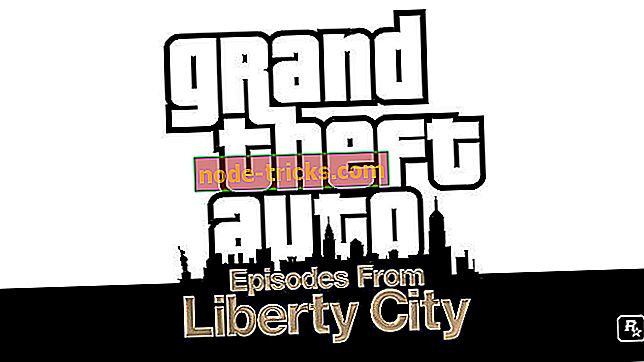Farming Simulator 17の一般的な問題を修正する方法
Farming Simulator 17は一般的に安定したゲームです。 残念ながら、それは時々一連の技術的な問題によって制限されることができます。 Farming Simulator 17のさまざまなバグが発生した場合は、この記事のトラブルシューティング手順に従って問題を解決してください。
Farming Simulatorに問題がありますか? 私たちのリストをチェックして、今それらを解決してください
- Farming Simulator 17が起動しない
- 農業シミュレータ17の黒い画面の問題
- 農業シミュレータ17“失敗しました。 「プロファイルにアクセスできません」というエラーが表示される
- カメラは常に回転します
- エラー:3D Systemを初期化できませんでした
1. Farming Simulator 17が起動しない
解決策1 - Farming Simulator 17が正しくインストールされていることを確認します
1. Steamを起動して>図書館へ
2. [Farming Simulator 17]を右クリックし、[プロパティ]を選択します。
3. [ローカルファイル]タブに移動し、[ ゲームキャッシュの整合性を確認する ]をクリックします。
解決策2 - Microsoft DirectXを更新/修復します。
1.マイクロソフトのサポートページにアクセスして、DirectXエンドユーザーランタイムをダウンロードしてください。
3.すべてのオプションをオフにし、[いいえ、続行します]ボタンをクリックします
4.アプリdirectx_Jun2010_redist.exeを保存して実行します
6.パスC:TMPを入力し、[OK]をクリックして、インストールファイルをローカルディスクのフォルダTMP(C :)に展開します。
8.ローカルディスクを開き、フォルダTMPを開き、アプリケーションDXSETUPを実行します。
10. Microsoft DirectXが更新または修復されたら> TMPフォルダを削除します。
解決策3 - Farming Simulator 17を管理者モードで実行する
1. Steamを起動して>図書館へ
2. [Farming Simulator 17]を右クリックし、[プロパティ]を選択します。
3. [ローカルファイル]タブに移動して、ローカルファイルを参照します。
4. FarmingSimulator2017.exeを右クリックし、[互換性のトラブルシューティング]を選択します。
5. [プログラムのトラブルシューティング]をクリックし、[プログラムには追加のアクセス許可が必要です]をクリックし、[次へ]をクリックします。
6. [プログラムのテスト]を選択し、ゲームを終了して[次へ]をクリックします。
8. [はい、このプログラムの設定を保存します]を選択し、[閉じる]をクリックします。
9. x 64フォルダを開き、FarmingSimulator2017Game.exeを実行し、[互換性のトラブルシューティング]をクリックします。
10. [プログラムのトラブルシューティング]をクリックし、[プログラムには追加のアクセス許可が必要です]をクリックし、[次へ]をクリックします。
11. [プログラムのテスト]を選択し、ゲームを終了して[次へ]をクリックします。
12.ゲームを終了して[次へ]ボタンをクリックしてください。
13. [はい、このプログラムの設定を保存します]を選択し、[閉じる]をクリックします。
解決策4 - グラフィックドライバを更新する
- 最新のAMDドライバアップデートをダウンロードする
- 最新のNVIDIAドライバアップデートをダウンロードする
手動でドライバをダウンロードすると、間違ったドライバをインストールする危険があり、それが重大な故障の原因となる可能性があります。 Windowsコンピュータでドライバを更新するためのより安全で簡単な方法は、 TweakBit Driver Updaterなどの自動ツールを使用することです。
詳細およびガイダンスについては、記事「 方法:Windows 10でグラフィックドライバーを更新する」を必ず確認してください。
農業シミュレータ17の黒い画面の問題
黒い画面の問題でFarming Simulator 17をプレイできない場合は、グラフィックドライバを更新してください。 上記のリンクを使用して、コンピュータに最新のグラフィックアップデートをダウンロードしてください。
3.農業シミュレータ17“失敗。 「プロファイルにアクセスできません」というエラーが表示される
このエラーは通常、プレイヤーがゲームを起動しようとしたときに発生します。 最新のゲームアップデートをインストールすることで素早く修正できます。
4.カメラは常に回転します
いくつかのステアリングホイールはアクセルとブレーキペダルのために別々の軸を持っています。 このため、Farming Simulator 17ではペダルに1つの軸しか使用されないため、ステアリングホイールを操作するとカメラが多少回転します。
カメラが回転しないようにするには、ステアリングホイール構成内の軸を組み合わせます。
ユーザーの入力なしでカメラが回転する場合は、すべてのゲームパッドと駆動輪をコンピュータから取り外し、数秒間待ってから再び接続します。
5.エラー:3D Systemを初期化できませんでした
OpenGL Extensions Viewerをダウンロードしてインストールしてください。 それを実行して、最初のページであなたのOpenGLバージョンをチェックしてください。 値が4.0より小さければ、これはあなたのGPUがShader Model 3.0を持っていない、ドライバが古すぎる、または正しくインストールされていないことを意味します。 この場合は、すべてのグラフィックドライバをアンインストールしてから、最新のドライバを再インストールしてください。
また、元のゲームファイルを復元して破損の可能性に対処することもできます。 これはSteamクライアントを使って次の手順で行うことができます。
- 蒸気を開きます。
- ライブラリを選択します 。
- Farming Simulator 17を右クリックして、「 プロパティー」を開きます。
- ローカルファイルタブを選択します。
- ゲームキャッシュの整合性を確認をクリックします 。
Farming Simulator 17のさまざまな問題を解決するための他の回避策が見つかった場合は、以下のコメント欄にトラブルシューティングの手順を記載してください。 それに応じてこの記事を更新します。
編集者注: この投稿はもともと2017年5月に公開され、それ以来、鮮度、正確さ、および網羅性のために完全に改良および更新されています。

![オンラインで破損した画像を修正する方法[2019年に使用するための最良のツール]](https://node-tricks.com/img/fix/838/how-fix-corrupted-images-online-2.jpg)